الإعلانات
لا تظهر الخطوط المستندة إلى Windows بشكل افتراضي على الأنظمة المستندة إلى Linux مثل Ubuntu. في معظم الحالات ، هذه ليست مشكلة كبيرة ، ولكن إذا كنت ترغب في تحسين التوافق بين معالجات الكلمات ، فقد يكون من المفيد وجود خطوط Microsoft على جهاز الكمبيوتر الخاص بك Ubuntu.
على سبيل المثال ، قد تكون طالبًا ، باستخدام جهاز كمبيوتر يعمل بنظام Windows في الكلية ، وجهاز Ubuntu الخاص بك في المنزل - أو العكس. قد يكون لديك إصدارات أخرى لاستيراد خطوط Microsoft إلى Ubuntu. ربما تريد خطوط Verdana أو Times New Roman على سطح مكتب Ubuntu. أو قد تعمل على بعض DTP أو مشروع فني ArtistX: توزيع Linux مصمم لأي فنان ، سواء كان رسوميًا أو موسيقيًا اقرأ أكثر ، وتحتاج إلى بعض الخطوط التي أنشأتها Microsoft.
في كلتا الحالتين ، يعد هذا تغييرًا بسيطًا يتم إجراؤه على جهاز كمبيوتر Ubuntu Linux.
خطوط تروتايب من Microsoft
في عام 1996 ، أصدرت Microsoft حزمة من الخطوط ، تسمى "خطوط TrueType الأساسية للويب" مع ترخيص يمنح أي مستخدم إذنًا لتثبيتها. بطبيعة الحال ، في نمط Microsoft الحقيقي ، كان الهدف هو أن تصبح خطوطهم مهيمنة.
على الرغم من إلغاءها بعد ست سنوات ، لا تزال حزمة الخطوط متاحة ، وتتضمن:
- أندال مونو
- ارييل الأسود
- Arial (غامق ، مائل ، غامق مائل)
- Comic Sans MS (غامق)
- Courier New (غامق ، مائل ، غامق مائل)
- جورجيا (Bold ، مائل ، Bold Italic)
- تأثير
- Times New Roman (غامق ومائل ومائل غامق)
- Trebuchet (Bold ، مائل ، Bold Italic)
- Verdana (Bold ، مائل ، Bold Italic)
- Webdings
ربما ستلاحظ معظم هذه ؛ كان Times New Roman هو النص الافتراضي لـ Word (تم استبداله بـ Calibri في عام 2007) ، في حين أن Impact هو نوع الخط الذي يظهر على الملصقات حول الكلمة. أما بالنسبة لمواقع الويب ...
بالطبع ، قد لا تحتاج إلى أي من هذه الخطوط. بعد كل شيء ، تتميز Ubuntu والتوزيعات الأخرى بالفعل بمجموعة واسعة من الخطوط البديلة المناسبة بفضل تضمين حزمة Red Hat "Liberation Fonts". إنها ليست متطابقة تمامًا ، ولكن هذه الخطوط تستخدم نفس عرض خطوط Microsoft التي تحل محلها.
لهذا السبب قد ترغب في الشيء الحقيقي.
باختصار ، إذا تم تثبيت خطوط Microsoft في Linux ، فإن تطبيقات Linux الخاصة بك - أي شيء يتراوح بين LibreOffice Writer (الذي يستغرق ثواني لتثبيته كيفية تثبيت LibreOffice 5.3 على أوبونتو في ثوانأصدرت LibreOffice للتو الإصدار 5.3 ، وهو تحديث مثير مع جميع أنواع الميزات والتحسينات الجديدة. إليك كيفية تثبيته على Ubuntu الآن بأمر واحد. اقرأ أكثر ) إلى GIMP - ستقدمها كخيارات. يمكن أن يستفيد LibreOffice من ذلك ، خاصة إذا كنت تكافح من أجل الانتقال من Microsoft Word.
قم بتثبيت خطوط تروتايب من Microsoft في أوبونتو
في الإصدارات الأقدم من Ubuntu ، كان من الممكن تثبيت هذه الخطوط باستخدام مركز البرامج ، ولكن هذا لم يعد خيارًا. لحسن الحظ ، يمكنك فقط استخدام سطر الأوامر بدلاً من ذلك.
قم بتشغيل المحطة الطرفية ، ثم استخدم هذا الأمر لتثبيت ttf-mscorefonts-installer صفقة.
sudo apt-get install ttf-mscorefonts-installerبشكل غير معتاد ، سيُطلب منك الموافقة على اتفاقية ترخيص المستخدم النهائي لـ Microsoft (هنا كيفية فهم اتفاقية ترخيص المستخدم 4 طرق لقراءة وفهم اتفاقية ترخيص المستخدم النهائي (EULA) بسهولة أكبرEULA ، أو اتفاقيات ترخيص المستخدم النهائي ، هي واحدة من شرور الحياة الحديثة. هذه اتفاقيات كلمات لا نهاية لها ، وعادة ما تكون مكتوبة بأحرف صغيرة. هذه هي الأشياء التي تمررها إلى أسفل بشكل أعمى ، وتبحث عن ذلك الرتق ... اقرأ أكثر ). الآن ، هذا هو الجزء الخشن: قد يكون لديك تحفظات على هذا. على الرغم من أن خطوط تروتايب هذه—تختلف عن خطوط OpenType مقابل OTF. خطوط TTF: أيهما أفضل؟ ماهو الفرق؟معظم الخطوط هذه الأيام إما OTF أو TTF ، ولكن ماذا يعني ذلك؟ ما هي الاختلافات؟ هل يجب أن تهتم؟ اقرأ أكثر —تم إتاحتها مجانًا ، ستلاحظ أنها ليست مفتوحة المصدر. أيضا ، قامت EULA بلصق "Microsoft" في كل مكان.
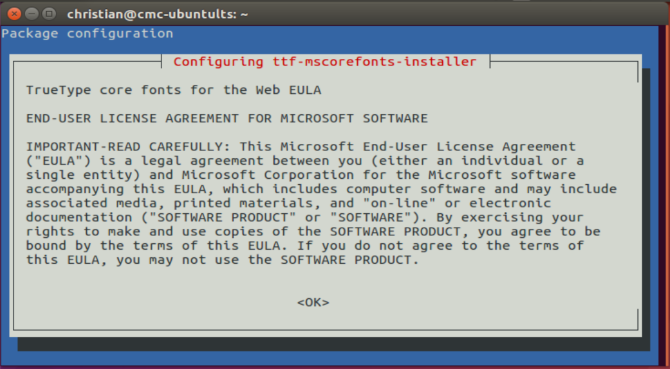
ولكن ، إذا لم تكن مستخدمًا مفتوح المصدر خالصًا ، فتابع ، مرر عبر اتفاقية ترخيص المستخدم النهائي باستخدام مفاتيح Page Up / Down. استخدم Tab أو مفاتيح الأسهم لتحديد نعم والموافقة على اتفاقية ترخيص المستخدم مع إدخال.
بمجرد تنزيلها في النظام الخاص بك ، سيتم تكوين الخطوط بحيث يمكن استخدامها في التطبيقات المعتادة.
إذا كنت تستخدم توزيعة Linux مختلفة ، فقد تجد أن حزمة ttf-mscorefonts-installer غير متاحة. ومع ذلك ، يجب أن يكون البديل متاحًا لك ، باسم مختلف قليلاً. بضع دقائق من البحث يجب أن تظهر هذا.
هل تستخدم نظام تشغيل مزدوج Windows و Linux؟ جرب هذا!
إذا كان لديك كل من نظامي التشغيل Windows و Ubuntu مثبتين على نفس جهاز الكمبيوتر ، فلا داعي لذلك تنزيل الخطوط أفضل 8 مواقع خطوط مجانية لخطوط مجانية على الإنترنتلا يستطيع الجميع تحمل خط مرخص. ستساعدك مواقع الويب هذه في العثور على الخط المجاني المثالي لمشروعك التالي. اقرأ أكثر ، حيث قمت بالفعل بتثبيتها في Windows. هذا يعني أنه يمكنك نسخ الخطوط إلى Ubuntu.
والأهم من ذلك ، أنها طريقة رائعة لسحب كل أنواع الخطوط الحديثة الرائعة من Windows إلى Linux. يمكن إضافة خطوط ClearType مثل Calibri إلى نظامك بهذه الطريقة.
في Ubuntu ، يجب أن تكون قادرًا على تصفح القسم الذي تم تثبيت Windows عليه بسهولة ، باستخدام مدير الملفات الافتراضي ثونار مقابل. نوتيلوس: مديران ملفان خفيفان لنظام لينكسهل Thunar مدير ملفات أفضل من نوتيلوس الافتراضي؟ اقرأ أكثر . بعد ذلك ، ستحتاج إلى نسخ الخطوط من الدليل في قسم Windows إلى دليل خطوط Linux.
mkdir / usr / share / fonts / WindowsFonts
ثم انسخ محتويات دليل خطوط محرك أقراص Windows المحمل إلى موقع WindowsFonts:
cp / Windowsdrive / Windows / Fonts / * / usr / share / fonts / WindowsFontsتغيير أذونات الدليل ومحتوياته:
chmod 755 / usr / share / fonts / WindowsFonts / *ثم قم بإعادة إنشاء ذاكرة التخزين المؤقت ل Linux fontconfig باستخدام
ذاكرة التخزين المؤقتهذا كل ما في الامر.
كله تمام؟ اختبار الخطوط الخاصة بك
كما هو الحال مع أي شيء ، يجدر التحقق من تثبيت الخطوط. أسهل طريقة للتحقق هي فتح LibreOffice Writer ، أو العثور على حزمة فنية وإنشاء مربع نص. إذا لم تبدو صحيحة ، فقد تحتاج إلى تمكين التنعيم. في Ubuntu ، يتم التعامل مع هذا بشكل افتراضي. (في أنظمة تشغيل Linux الأخرى ، يمكنك إصلاحه عن طريق التحقق من إعدادات الخط (عادةً في شاشة التفضيلات) والعثور على خيار تمكين التنعيم.)
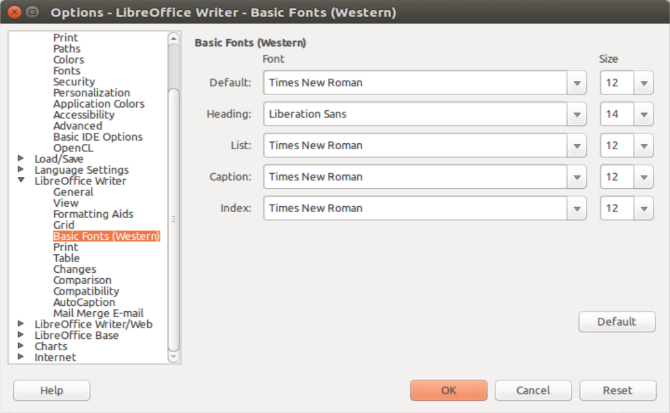
بمجرد أن تكون راضيًا عن الخطوط ، يمكنك حتى تعيين المفضل لديك كخيار افتراضي في كاتب LibreOffice. أثناء تشغيل معالج الكلمات ، افتح أدوات> خيارات> محرر LibreOffice> خطوط أساسية (غربي) وحدد الخط المفضل لديك. انقر حسنا للتأكيد ؛ ستستخدم جميع المستندات المستقبلية التي تنشئها هذه الإعدادات الافتراضية.
لاستخدام الخطوط الجديدة على نطاق أوسع ، استخدم أداة Unity Tweak Tool (أو أداة قرص جنوم تكوين سطح المكتب جنوم 3 الخاص بك مع أداة قرص جنوملا يوجد بالضبط bazillion خيارات التخصيص المختلفة لأي شيء تقريبًا ، لأن GNOME 3 / Shell لا يزال جديدًا نسبيًا. إذا كنت أحد هؤلاء الأشخاص الذين لا يستطيعون تحمل جنوم 3 طالما أنك لا تستطيع ... اقرأ أكثر أو أيا كان يناسبك بيئة سطح المكتب أفضل 12 بيئة سطح مكتب Linuxقد يكون من الصعب اختيار بيئة سطح مكتب Linux. فيما يلي أفضل بيئات سطح المكتب Linux للنظر فيها. اقرأ أكثر ) لتطبيق الخطوط الجديدة.
وإذا لم تكن أي من الطرق المذكورة أعلاه مناسبة لك ، فربما يكون الخيار الأسهل قليلاً للتثبيت مايكروسوفت أوفيس على لينكس كيفية تثبيت Microsoft Office على لينكسMicrosoft Office على Linux ممكن. نحن نغطي ثلاث طرق لجعل Office يعمل داخل بيئة Linux. اقرأ أكثر قد تحل مشكلة خطوط Microsoft المفقودة؟
حقوق الصورة: Sinart Creative عبر Shutterstock.com
كريستيان كاولي هو نائب محرر شؤون الأمن ، Linux ، DIY ، البرمجة ، وشرح التكنولوجيا. كما ينتج بودكاست مفيد حقًا ولديه خبرة واسعة في دعم سطح المكتب والبرامج. مساهم في مجلة Linux Format ، Christian هو Raspberry Pi tinkerer ، Lego lover ومروحة ألعاب ريترو.


